安装所需的软件
在本课程中,你需要安装一个Python解释器和一个可以用来编写Python程序的开发环境。
我们将使用Anaconda软件来安装和管理Python。您可以从https://www.anaconda.com/products/individual下载Anaconda个人版的安装程序
在运行Anaconda安装程序之后,您应该启动Anaconda Navigator赢博体育程序。
为了帮助管理我们将在本课程中使用的Python系统,您需要创建一个蟒蛇环境。为此,单击Navigator中的Environments选项卡,然后单击窗口底部的Create按钮。
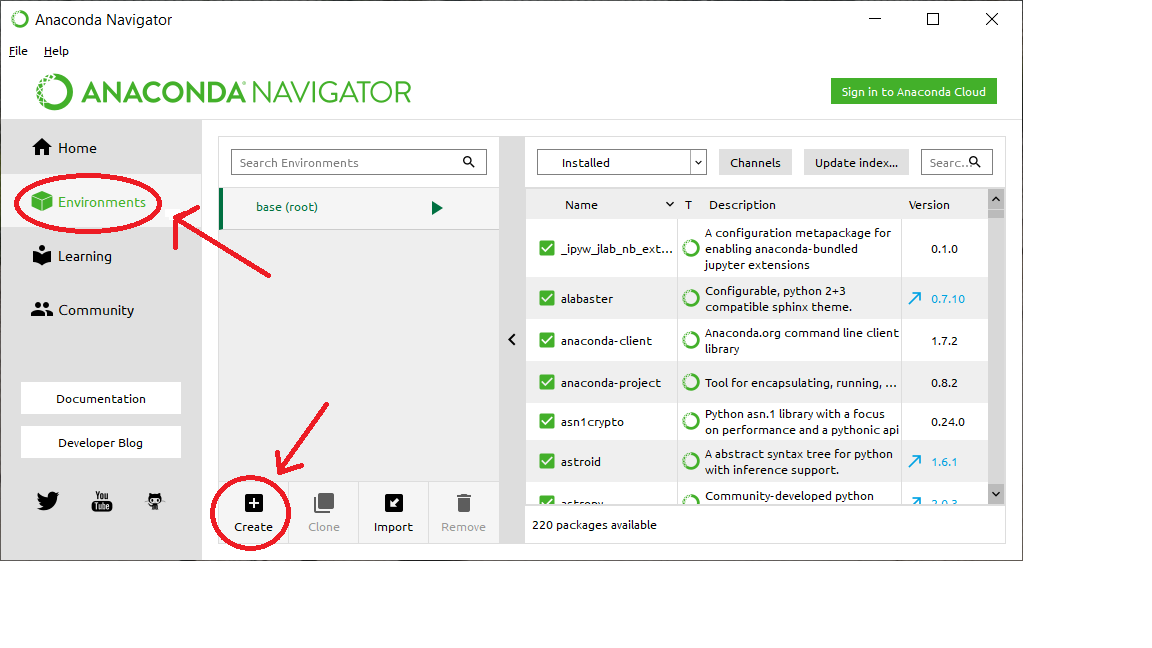
将新环境命名为CMSC210,并确保选中Python选项。
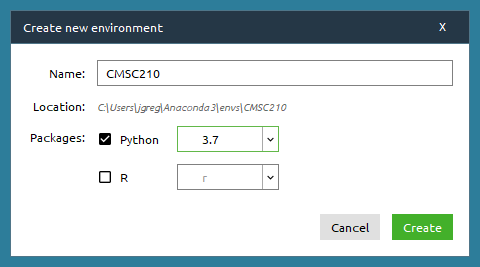
接下来,从https://code.visualstudio.com/下载Visual Studio Code的安装程序并运行安装程序。
Visual Studio Code是一个流行的开源代码编辑器。Visual Studio Code旨在与许多流行的编程语言一起工作,包括Python。
要配置Visual Studio Code与Python一起工作,您需要在Visual Studio Code中安装一个扩展。启动Visual Studio Code,然后单击窗口左侧选项卡栏中的扩展选项卡。这将显示一个您可以安装的扩展列表。找到Python扩展并单击Install。
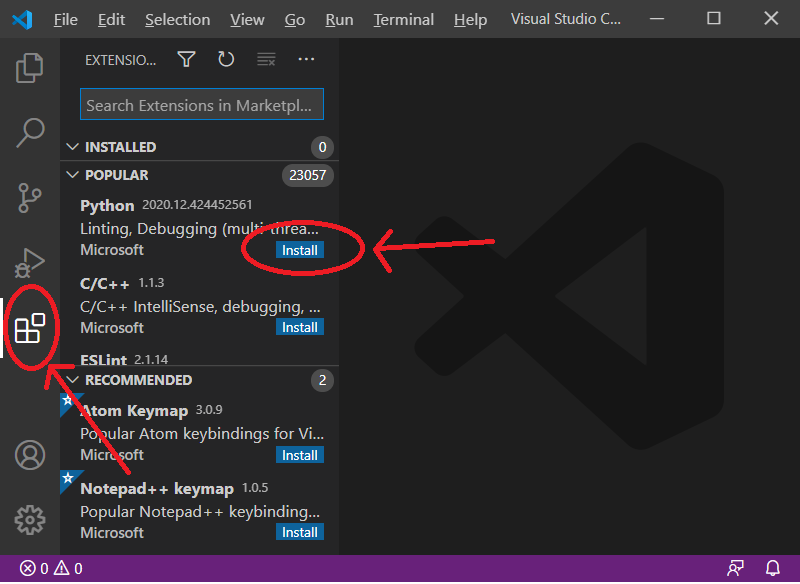
Windows的额外配置
Windows用户将不得不运行一些额外的配置步骤,以使Visual Studio Code与Anaconda一起工作:
1)在Windows开始菜单中找到Anaconda文件夹,运行Anaconda PowerShell提示程序。
2)输入命令
启动powershell
3)关闭赢博体育程序。
4)在Visual Studio Code中,从Terminal菜单中选择New Terminal命令。
5)在终端窗格中执行命令:
Set-ExecutionPolicy -Scope CurrentUser -ExecutionPolicy remotessigned
6)通过点击终端窗格顶部的垃圾桶图标关闭终端。
创建第一个Python项目
Visual Studio Code希望您为所从事的每个编程项目创建一个文件夹。首先应该在一个方便的位置创建Projects文件夹。您将把本课程中每个项目的项目文件夹放在该文件夹中。
对于我们的第一个示例,在projects文件夹中创建名为Hello的文件夹。
要在Visual Studio Code中打开此项目文件夹,请单击选项卡栏中的“文件”选项卡,然后单击“打开文件夹”按钮。
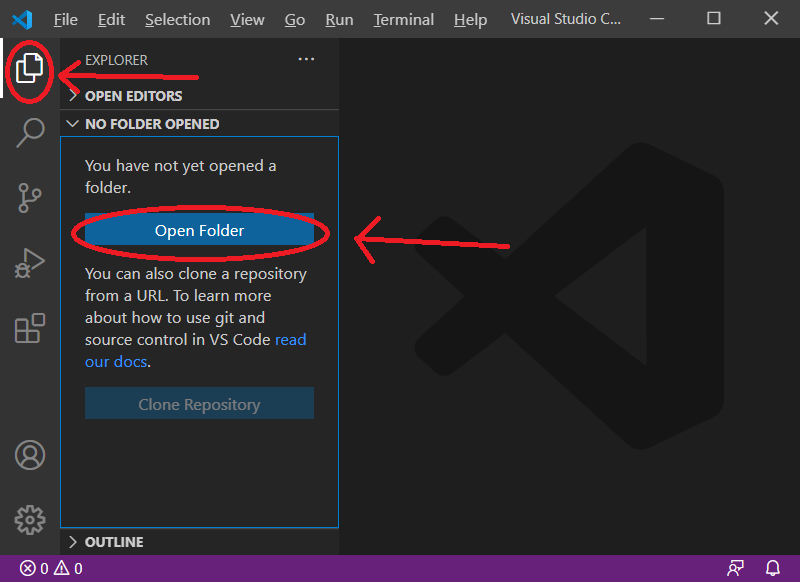
导航到Projects文件夹并选择Hello文件夹。
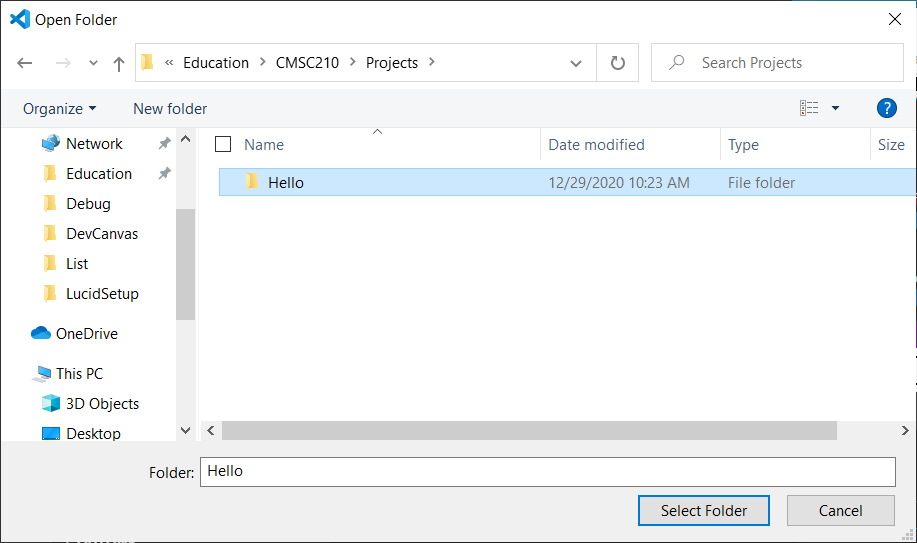
最初,项目文件夹为空。下一步是在项目中创建一个Python源代码文件。为此,单击文件夹名称右侧的“新建文件”按钮。或者,您也可以从“文件”菜单中选择“新建文件”命令。
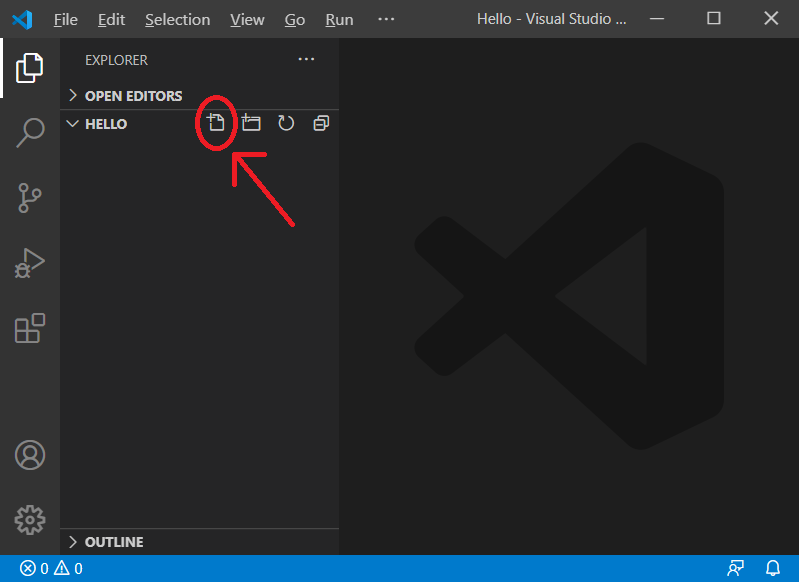
将新文件命名为hello.py。.py扩展名将该文件标识为Python源代码文件。
输入或复制并粘贴以下代码行到hello.py文件中:
打印(“Hello, World !”)
接下来,您需要告诉Visual Studio Code使用哪个Python解释器来运行您的程序。当您安装Anaconda时,您在Anaconda的基本环境中安装了一个Python解释器。当我们在Anaconda中创建CMSC210环境时,它在该环境中设置了第二个Python解释器。要告诉Visual Studio Code在CMSC210环境中使用Python解释器,请单击窗口底部的蓝色条,并从弹出的解释器列表中选择CMSC210环境中的Python解释器。
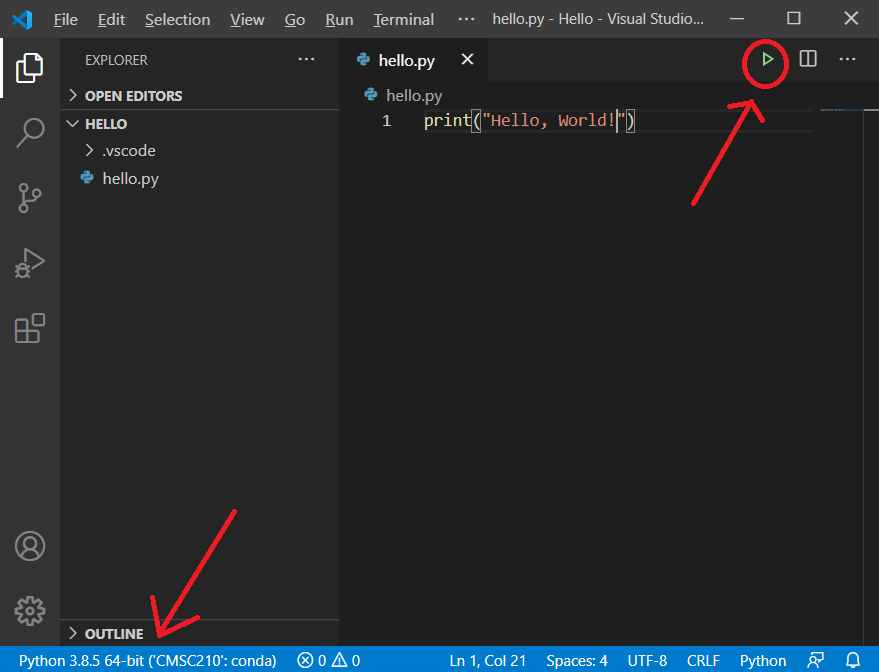
您的第一个Python程序现在可以运行了。要运行程序,请单击窗口右上角的运行按钮。
这将在窗口的右下角打开一个终端窗格。该终端窗格将显示程序的输出。
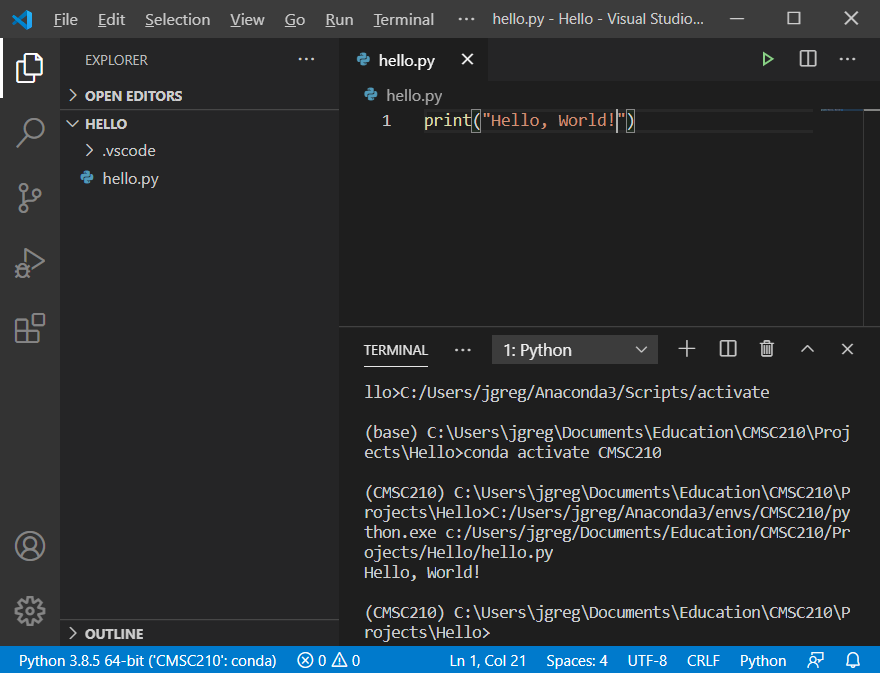
在Code中处理完项目后,可以通过从文件菜单中选择close folder命令关闭项目文件夹。
处理错误
Visual Studio Code还包括一些有用的工具来帮助您跟踪和修复程序中的错误。
对于下一个示例,我将创建一个包含错误的较长的Python程序。
转到你的projects文件夹,在里面新建一个名为Arithmetic的文件夹。在Code中打开这个新文件夹,并在该文件夹中创建一个名为arithtic .py的文件。将以下代码粘贴到该文件中。
a = 1 b = 2 sum = a + b print(" sum is " + sum)
这段代码包含一个故意的错误。运行这个程序会得到如下的输出:
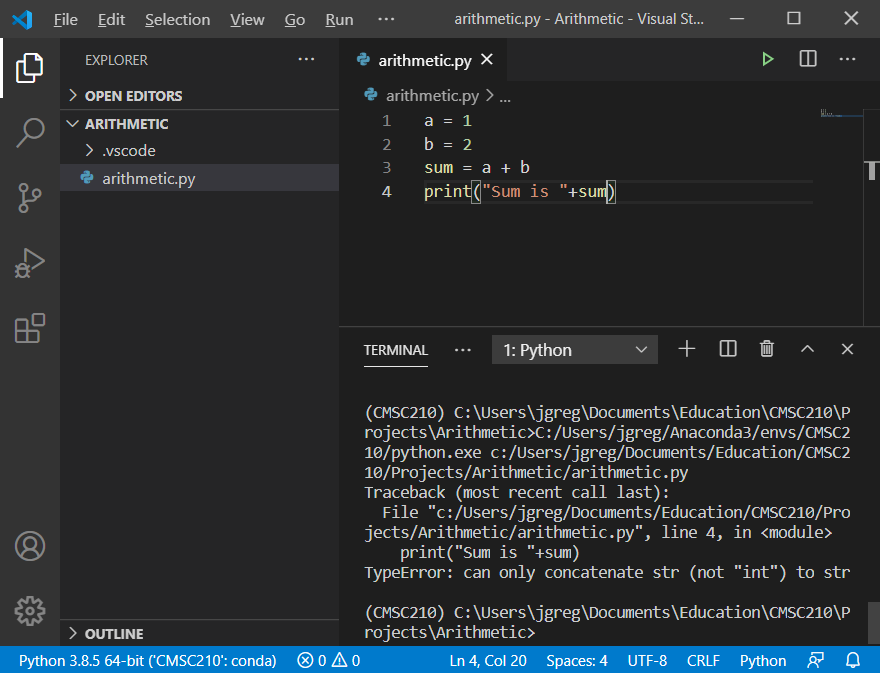
程序产生了一个以单词“Traceback”开头的错误消息。错误消息给出了出错原因的详细信息,包括错误发生在print命令的第4行。
如果您的程序生成错误消息,您会发现在调试模式下再次运行程序非常有用。在这种模式下运行程序会产生更多有用的信息,说明哪里出了问题。
要激活调试模式,请单击左侧选项卡栏中的debug选项卡。要使程序准备好在调试模式下运行,请单击链接以创建启动。json文件。

要在调试模式下运行程序,请单击调试运行按钮,而不是通常的运行按钮。
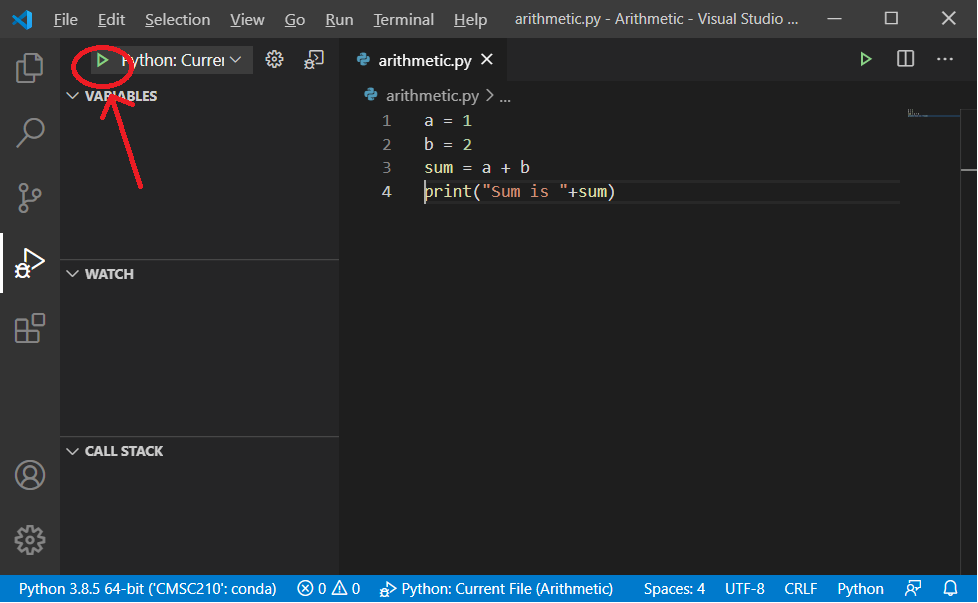
现在,当您的程序运行时,您将在编辑器窗口中看到一些更有用的信息,告诉您哪里出了问题。在调试模式下运行程序还会显示程序中赢博体育变量的当前值,这在您试图跟踪错误时也很有用。
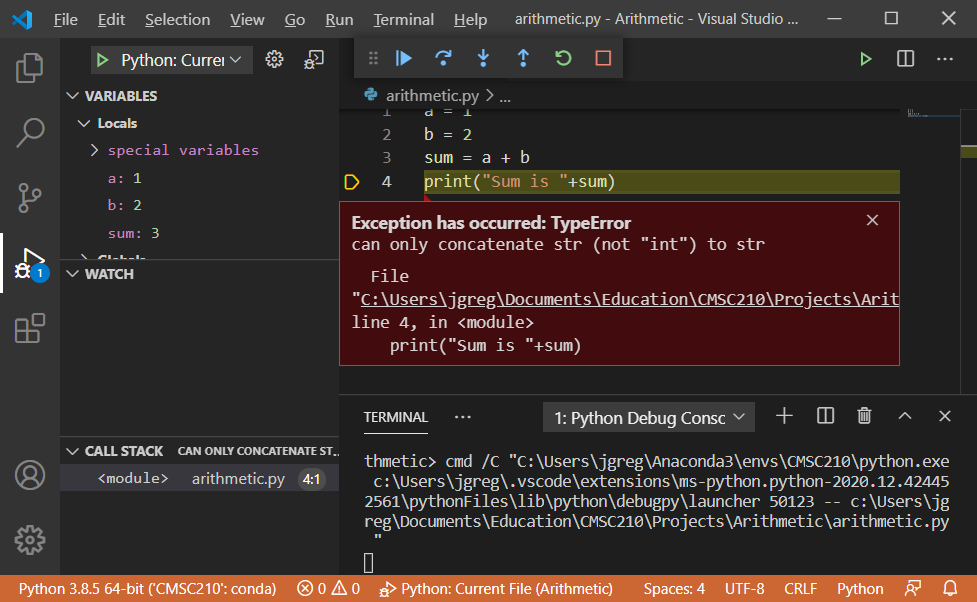
当您在调试模式下运行程序时,您将在窗口顶部看到一组调试控制按钮。单击调试控件中的停止按钮以停止程序。
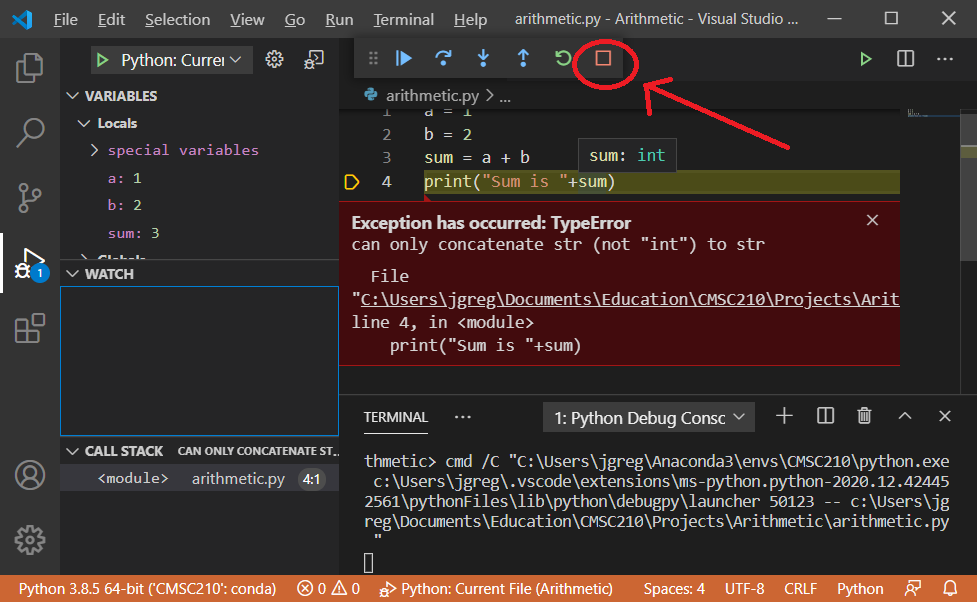
要修复此示例程序中的问题,请将代码中的最后一行替换为
print("Sum is " + str(Sum))
然后再跑一遍。
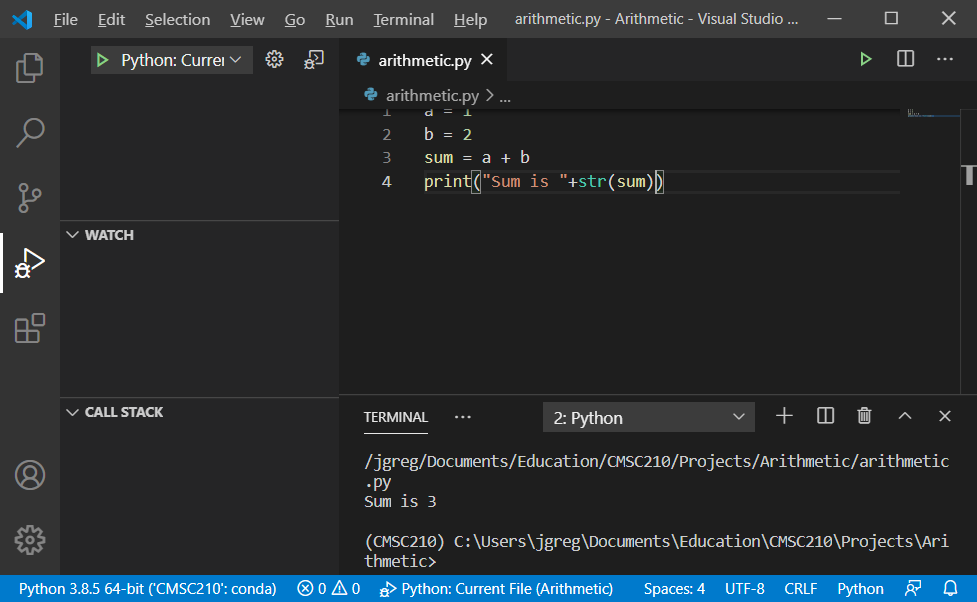
在下一组课堂讲稿中,我将更详细地解释这个示例程序中发生了什么。